На одном интересном сайте нашла хороший урок, хочу поделиться с вами. http://www.artem-kashkanov.ru/article11.html
Как получить красивое, выразительное небо в пейзаже
Тема, освещенная в этой статье очень актуальна среди фотографов-пейзажистов. Проблема современных цифровых фотоаппаратов — узкий по сравлению с пленкой динамический диапазон, не позволяющий одновременную качественную проработку светов и теней в некоторых сюжетах. При обработке картинки в Photoshop обычно используется инструмент "Уровни", но используя его многие встают в тупик — при попытке "вытянуть" темную землю, небо уходит в белизну. При попытке сгустить краски на небе, земля становится черной. Я расскажу, как им образом можно добиться, чтобы на фотографии было и выразительное небо и хорошо проработанная земля.
Сразу хочу предупредить, что описанная ниже последовательность действий не является единственно правильной. Возможно, для другой фотографии она будет совершенно другой. То что приведено ниже — скорее пища для размышлений, а не руководство к действию!
Исходное изображение

В необработанном виде картинка выглядит не ахти. Во-первых — низ слишком темный, во вторых, небо вроде бы и интересное, но выглядит как-то невыразительно. Давайте попробуем это исправить и "вытянуть" картинку.
Шаги
Выбираем инструмент Быстрая маска в панели инструментов:
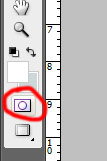
Горячая клавиша — Q
затем Кисть
Горячая клавиша — B
Задаем размер кисти побольше — 100-200 пикселей.
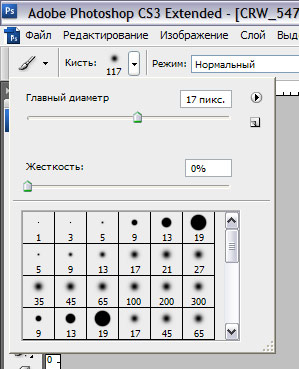
После чего закрашиваем кистью небо так, чтобы розовая область выделения не касалась темной земли. Чем меньше жесткоть кисти, тем "мягче" будет граница выделения.
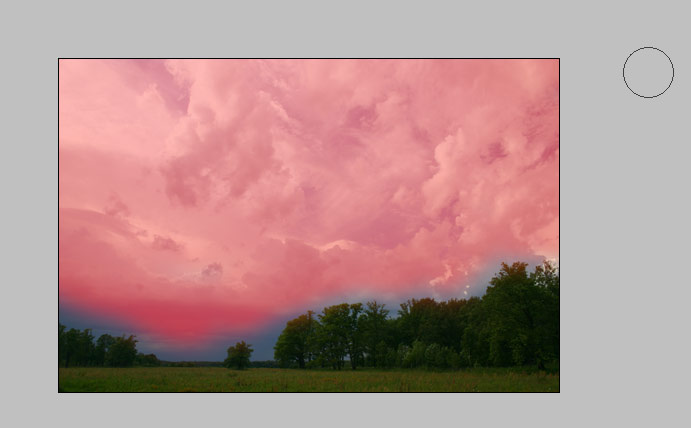
Отключаем режим Быстрая маска повторным нажатием кнопки
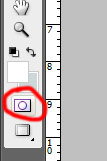
. и получаем выделение, из которого исключена закрашенная нами область изображения. Чтобы выделить то, что мы накануне закрасили, выбираем пункт меню Выделение / Инверсия или нажимаем Shift+Ctrl+I.

Копируем выделение в новый слой — нажимаем сначала Ctrl+C (Редактирование/Скопировать), потом Ctrl+V (Редактирование/Вставить). Выделение пропадает, но появляется новый слой. Чтобы сделать его активным, выбираем инструмент Перемещение

Делаем правый щелчок мышкой по небу и в контекстном меню выбираем Слой 1.
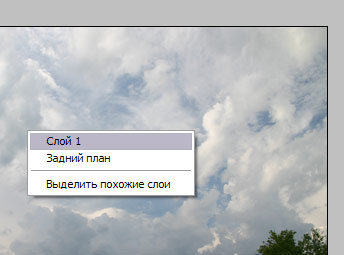
Теперь небо у нас "отделено" от земли и его можно обрабатывать отдельно. В этом случае я применил инструменты Изображение/Коррекция/Уровни — чуть увеличил контрастность неба, а затем Слой/Стиль слоя/Наложение градиента
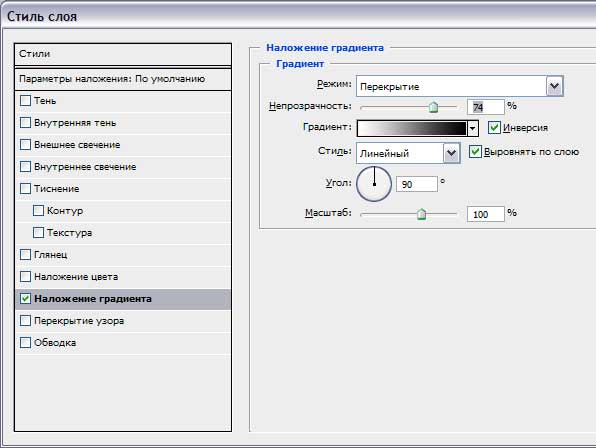
Вот что получилось в результате:

Согласитесь, небо стало выглядеть намного выразительнее, чем было в оригинале! Теперь, когда небо готова, поработаем над землей.
Выбираем инструмент Перемещение (горячая клавиша V), делаем правый щелчок по земле и выбираем слой "Задний план".
Для осветления используем либо Уровни (Ctrl+L), либо Изображение/Коррекция/Тени-света:
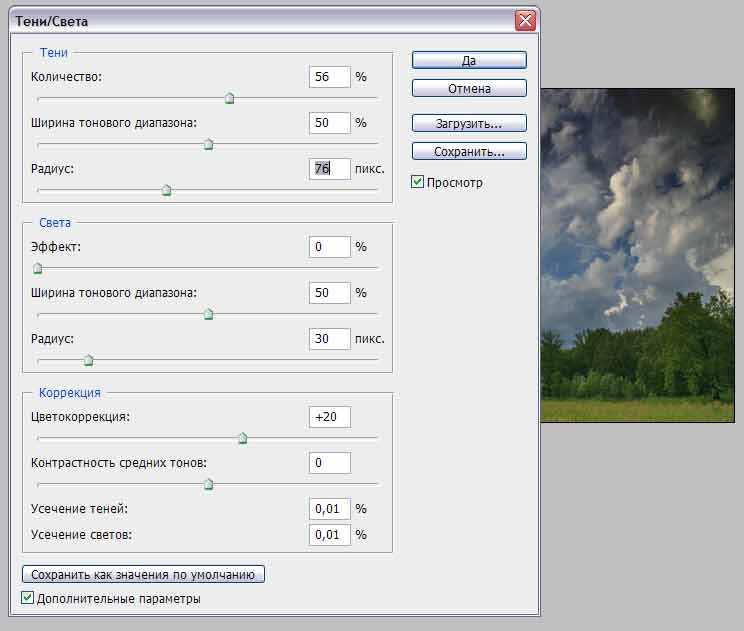
На заключительном этапе обработки фотографии избавимся от черезмерных затемнений, которые возникли при обработке неба.
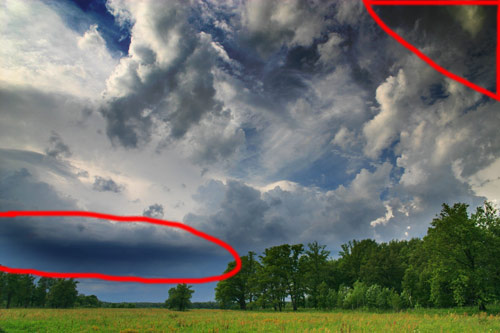
Для этого используем инструмент Осветлитель
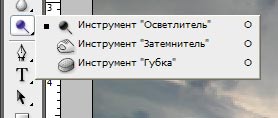
Применяем этот инструмент на обозначенные выше области и в итоге получаем такую картинку:

Вот и все! Теперь забавы ради давайте сравним то что было, с тем что стало:

http://www.artem-kashkanov.ru/article11.html



